一。>和>>指令
>用于将执行结果写入后面的文件中:
文件,若文件不存在会自动创建
>:输出重定向 会覆盖原来文件内容
>>:追加重定向 追加到文件末尾
可以将查询的结果写入文件,可以配合echo创建一个空文件:
echo “” > a.txt
二。echo指令
把内容输入到控制台
可以输入文件路径:
如下: echo "我是杨家三少" echo $PATH
三。head指令
head用于文件的开头部分内容,可以设置显示行数:
head 文件路径 查看文件前10行
head -n 5 文件路径 查看文件前5行
四。tail命令
tail用于显示文件结尾,默认情况下tail指令显示文件的后10行内容,与less不同的是它可以阻塞追踪该文件的变动。
tail 文件路径 查看文件前10行 tail -n 5 文件路径 查看文件前5行 tail -f 文件路径 实时追踪文件所有的更新-----经常使用
五。ln指令
软链接也叫符号链接,类似于 windows 里的快捷方式,主要存放了链接其他文件的路径。
软链接就是复制了原链接的目录,当原链接消失后,软连接也会消失,硬链接则是与原链接并排操作文件。
ln 源文件或源文件夹 软连接名 硬链接
ln -s 源文件或源文件夹 软连接名 软链接
当删除软连接的时候不要加/和* 最好不要加-r
rm -f linktoroot
六。history指令
查看已经执行过历史命令,也可以执行历史指令
history 查看所有的历史指令 history 10 查看最近执行的10条指令 !100 执行编号为100的指令
七。时间日期类
显示当前时间到控制台
date 显示当前日期 date +%Y 显示当前年份 date +%m 显示当前月份 date +%d 显示当前天 date +%Y-%m-%d %H:%M:%S
可以支持date “+%Y-%m-%d %H:%M:%S”
八。cal指令
可以查看当前日历:
cal 显示当前日历 cal 2020 显示2020年的日历 cal 10 2018 显示2018年10月份日历
九。find指令
find [范围] [选项] 范围:指路径,不写默认从当前向下找,类似于windows的查找 选项: -name 文件名 按文件名查找 -user 用户名 查找属于该用户的所有文件 -size 按文件大小查找 +20M -20M 20M 20K
find可以使用通配符进行匹配:
1.根据名称查找/home 目录下的 a.txt 文件
find /home -name a.txt
find /home -name "*.txt"
2.查找/opt 目录下,用户名称为 lxx 的文件
find /opt -user lxx
3.查找整个 linux 系统下大于 20M 的文件
find / -size +20M
4.查询/ 目录下,所有.txt 的文件
find / -name "*.txt"
十。grep指令和管道符号|
管道符:"|",表示将前一个命令的处理结果输出传递给后面的命令处理。
grep代表过滤查找。
grep [选项] 过滤内容 选项: -n 显示匹配行及行号 -i 忽略字母大小写
例子:
查找'yes'所在行,并显示行号 cat a.txt | grep -n "yes" 忽略大小写,查找'yes'所在行 cat a.txt | grep -ni "yes"
十一。压缩和解压:
1.gzip/gunzip指令(只能用于文件压缩):
用于压缩和解压文件
gzip 文件路径
gunzip gz 文件路径
使用gzip压缩文件之后,不会保留原来的文件。
2。zip/unzip指令
zip 用于压缩文件, unzip 用于解压的,这个在项目打包发布中很有用的。
zip [选项] xxx.zip 被压缩内容 压缩文件或者目录 -r 压缩目录 unzip [选项] xxx.zip 解压文件 -d 目录 指定压缩后的存放目录
例子:
将 /home 下的 所有文件进行压缩成 mypackage.zip zip -r mypackage.zip /home zip -r mypackage.zip /home/* 将mypackge.zip解压到/opt/tmp下 unzip -d /opt/tmp mypackge.zip
十二。tar指令
tar 指令 是打包指令,最后打包后的文件是
压缩: tar -zcvf xx.tar.gz 被压缩内容(文件,文件夹,多个也行) 压缩 tar -zxvf xx.tar.gz -C 目标路径 解压 z:使用gzip格式压缩,否则是单纯打包 c:压缩 x:解压 f:显示压缩解压过程 v:显示提示信息
例子:
压缩多个文件,将 /home/a1.txt 和 /home/a2.txt 压缩成 a.tar.gz
tar -zcvf a.tar.gz /home/a1.txt /home/a2.txt
十三。组基本介绍
在 linux 中的每个用户必须属于一个组,不能独立于组外。在 linux 中每个文件有所有者、所在组、其它组的概念。
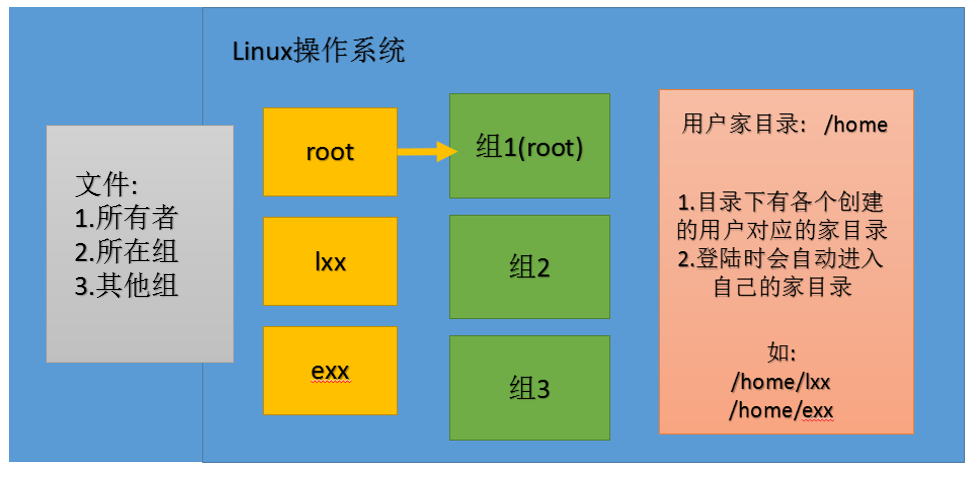
文件/目录的所有者:
一般为文件的创建者,谁创建了该文件,就自然的成为该文件的所有者。
查看文件所有者:
ls -ahl
修改文件所有者:
chown 用户名 文件名
创建组:
chown 用户名 文件名
文件/目录所在组
当某个用户创建了一个当某个用户创建了一个文件后,默认这个文件的所在组就是该用户所在的组。
查看文件/目录 所在组
ls –ahl
修改文件所在组
chgrp 组名 文件名
改变用户所在组:
usermod –g 组名 用户名
权限介绍
ls -l -rwxrw-r-- 1 root root 1213 Feb 2 09:39 abc 0-9 位说明 第 0 位确定文件类型(d,-,l) 第 1-3 位确定所有者(该文件的所有者)拥有该文件的权限 第 4-6 位确定所属组(同用户组的)拥有该文件的权限 第 7-9 位确定其他用户拥有该文件的权限
rwx分别代表的:
r:可读
w:可写[可写不代表可以删除,删除一个文件的前提是对文件所在的目录有写的权限]
x:可执行
rwx作用到目录:
r:可读(可用ls查看目录内容) w:可写[可在目录内创建+删除+重命名文件或目录] x:可执行[可以进入目录]
文件和目录权限实际案例
-rwxrw-r-- 1 root root 1213 Feb 2 09:39 abc - 表示类型为文件 第一组rwx: 表示所有者 可读 可写 可执行 第二组rw-: 表示同组用户 可读 可写 但不能执行 第三组r--: 表示其他用户 只可读 可用数字表示: r = 4 w = 2 x = 1 因此rwx = 4+2+1 = 7
修改权限:
chmod 权限变更格式 文件或目录路径 权限变更格式一: u:所有者 g:所有组 o:其他用户 a:所有人 1. u=rwx,g=rx,o=x 2. o+w 其它用户增加w权限 3. a-x 所有人减去执行权限
例子:
1.给 abc 文件 的所有者读写执行的权限,给所在组读执行权限,给其它组读执行权限 chmod u=rwx,g=rx,o=rx abc 2.给 abc 文件的所有者除去执行的权限,增加组写的权限 chmod u-x,g+w abc 3.给 abc 文件,所有用户添加读的权限 chmod a+r abc
修改权限也可以这么写:
权限变更格式二: r = 4 w = 2 x = 1 rwx = 7 rx = 5 chmod u=rwx,g=rx,o=x 可以写成 chmod 751
例子:
例子: 1.将 /home/abc 文件的权限修改成 rwxr-xr-x, 使用给数字的方式实现 chmod 755 /home/abc
修改文件所有者:
chown newowner file 改变文件所有者
chown -R newowner 文件夹 使得所有子文件或子目录生效
修改文件所在组:
chgrp newgroup file 改变文件所有组
chgrp -R newgroup 文件夹 使得所有子文件或子目录生效